java环境变量配置问题
Posted
tags:
篇首语:本文由小常识网(cha138.com)小编为大家整理,主要介绍了java环境变量配置问题相关的知识,希望对你有一定的参考价值。
F:\java\jdk1.8.0_20\bin这是我添加的环境变量
F:\java\jdk1.8.0_20\bin;C:\ProgramData\Oracle\Java\javapath;C:\Program Files (x86)\Intel\iCLS Client\;C:\Program Files\Intel\iCLS Client\;%SystemRoot%\system32;%SystemRoot%;%SystemRoot%\System32\Wbem;%SYSTEMROOT%\System32\WindowsPowerShell\v1.0\;C:\Program Files (x86)\Windows Live\Shared;C:\Program Files (x86)\Intel\OpenCL SDK\2.0\bin\x86;C:\Program Files (x86)\Intel\OpenCL SDK\2.0\bin\x64;C:\Program Files\Intel\Intel(R) Management Engine Components\DAL;C:\Program Files\Intel\Intel(R) Management Engine Components\IPT;C:\Program Files (x86)\Intel\Intel(R) Management Engine Components\DAL;C:\Program Files (x86)\Intel\Intel(R) Management Engine Components\IPT;C:\Program Files (x86)\Windows Kits\8.1\Windows Performance Toolkit\;C:\Program Files\Microsoft SQL Server\110\Tools\Binn\;C:\Program Files (x86)\Common Files\Ulead Systems\MPEG这是系统的环境变量;
然后运行hello world 的时候 就出现这个情况, 按照教程来的,不知道哪里错了,教学视频里面说的是oracle 的环境变量java版本与添加的版本不符合F:\java\jdk1.8.0_20\bin,不懂,不知道为什么,求解,小白才入门,眼前一抹黑


记得刚开始学习JAVA的时候,很多书、视频上或者老师都会讲解java环境变量的设置。安装好Java后,通常需要配置几个环境变量:JAVA_HOME、PATH、CLASSPATH。当时也就是按照他们讲的做,至于原因或他们的作用却不是很了解,我想大部分人初学的时候都是这种状况,因为讲解的人一般都没有讲解所以然。今天遇到了环境变量相关的问题,于是将这些问题总结一下。你可以来我们这里学习,每天晚上我们都会在网上讲课在线直播,都是Java行业里身经百战的人物,每天我们很多人同时在一块学习,一块提高,如果你想学的话,可以来我们这个群, 排在前三位的数字是175,处于中间地带的三位数字是:161 ,最后断后的是:984,把这些按照顺序组合起来,就来到了Java学习的梦想之地,当然如果你只想混日子的话,那就不要来了,我们这是不欢迎。
Java环境变量配置
我的电脑点右键,选择“属性”,选择“高级”标签,进入环境变量设置,分别设置如下三个环境变量:
设置JAVA_HOME:
一是为了方便引用,比如,JDK安装在C:\\jdk1.6.0目录里,则设置JAVA_HOME为该目录路径, 那么以后要使用这个路径的时候, 只需输入%JAVA_HOME%即可, 避免每次引用都输入很长的路径串;
二则是归一原则, 当JDK路径改变的时候, 仅需更改JAVA_HOME的变量值即可, 否则,就要更改任何用绝对路径引用JDK目录的文档, 要是万一没有改全, 某个程序找不到JDK, 后果是可想而知的----系统崩溃!
三则是第三方软件会引用约定好的JAVA_HOME变量, 不然, 你不能正常使用该软件.
在系统环境变量那一栏中点->新建JAVA_HOME (JAVA_HOME指向的是JDK的安装路径)
变量名: JAVA_HOME
变量值: C:\\jdk1.6.0
(1)设置好path变量,使得我们能够在系统中的任何地方运行java应用程序,比如javac、java、javah等等,这就要找到我们安装JDK的目录,
假设我们的JDK安装在C:\\jdk1.6.0目录下,那么在C: \\jdk1.6.0\\bin目录下就是我们常用的java应用程序,我们就需要把C:\\jdk1.6.0\\bin这个目录加到path环境变量里面。
在系统变量里找到path变量,选择->编辑;(里面已经有很多的变量值,是在变量值的最前面加上C:\\jdk1.6.0\\bin; 如果没有 就新建一个 但是 一般都会有的)
变量名: path
变量值: C:\\jdk1.6.0\\bin;
或 %JAVA_HOME%\\bin;
(2)classpath环境变量,是当我们在开发java程序时需要引用别人写好的类时,要让java解释器知道到哪里去找这个类。通常,sun为我们提供了一些额外的丰富的类包,一个是dt.jar,一个是tools.jar,这两个jar包都位于C:\\jdk1.6.0\\lib目录下,所以通常我们都会把这两个jar包加到我们的classpath环境变量中set classpath=.;C:\\jdk1.6.0\\lib\\tools.jar;C:\\jdk1.6.0\\lib\\dt.jar。
在系统环境变量那一栏中点->新建classpath
变量名: classpath
变量值: .;C:\\jdk1.6.0\\lib\\tools.jar;C:\\jdk1.6.0\\lib\\dt.jar;
或 .;%JAVA_HOME%\\lib\\tools.jar;%JAVA_HOME%\\lib\\dt.jar;
(注意,CLASSPATH 中最前面是有个 “.”的,表示当前目录,这样当我们
这些年Java这个行业,真的是火的一塌糊涂,吸引了无数的有志青年加入这个行业,在这个过程中,产生了无数的精英大牛级别的人物,但是更多的是成为炮灰,在Java的道路上走不下去,这是为什么呢?从目前学校的角度来说,很多大学的老师心思不在教学上,在自己做项目上,或者很多老师本身水平就有限,以及大学宽松的环境,很多人都忙着玩或者谈恋爱,没有那么多的时间用在学习上,学习更多的时候成为了一项副业,更何况是一个Java呢?可笑的是,很多学生在大学毕业的时候,什么都不会,反而在毕业之后参加二次培训找相应的机构,要不然找个工作都费劲,这是一个过来人对即将开启的Java学习之旅的忠告,如果是想避免这个大多数人的悲哀的命运,还是从现在就开始改变吧,否则的话,到时候剩下的只有迷茫,机会总是属于有准备的人,如果你真的想在Java这个行业打拼出一番属于自己的天地,你可以来我们这里学习,每天晚上我们都会在网上讲课在线直播,都是Java行业里身经百战的人物,每天我们很多人同时在一块学习,一块提高,如果你想学的话,可以来我们这个群, 排在前三位的数字是143,处于中间地带的三位数字是:510 ,最后断后的是:168,把这些按照顺序组合起来,就来到了Java学习的梦想之地,当然如果你只想混日子的话,那就不要来了,我们这是不欢迎。
二 别再迷茫了Java学子们,迷茫就是才华配不上梦想
我曾经以为很多人迷茫是因为没有梦想,但后来我发现我错了,其实,每个人都是有梦想的,这个梦想可大可小,都是值得自己奔赴的东西。我有一个表弟,从小到大都是不招人待见的“坏孩子”,打架骂人,凡是和坏有关的事情他都会去做。初中毕业做了几年的厨师之后,突然转行去学习拳击,家里人都说他不务正业,有一次,我问他为什么会有学拳击的想法,他有些腼腆地说:“我从小就想当一个健身教练,上学的时候打架,觉得打得过人家,就说明自己力量大、身体棒,长大之后,才知道必须经过专业的训练才可以。我这种野路子出家的人,不知道可不可以,但我还是想试一试。”
才华也是,有大有小。有大才华的人连吃个东西都可以吃出学问来,而普通人的才华大多数都是小才华,需要付出很多的汗水和辛劳才能取得那么一点点的进步。但即便如此,每天能处在一点点进步之中的人,绝不会迷茫,相反地,那些看不起或者无视小进步的人,才会真正地迷茫;那些对自己的才华不自知的人,才会真正地迷茫。
所以说,克服迷茫的方法,没有别的,就是抓住现有的生活,狠狠地向前,努力的学习,努力让自己做得更好,而不是站在那里,仰望天空,抱怨未来的遥远。我想倘若每一个Java学子们,能够认真的学习,努力的坚持,即便现在的起点很低,三五年的时间内,也足够完成一个华丽的转变,而不是像现在一样,很多Java毕业后的人抱怨生活的艰难和工作的不适。
如果你有大才华,就去追求大梦想;如果你觉得自己的能力有限,你的才华不够支撑起你的野心,那就安静下来,扎进小的失败和挫折中,不断的学习练习,汲取营养。
如果不能成为豹子,成为一只漂亮高贵的梅花鹿也是好的,起码人见人爱。 祝愿Java学子们学业有成,早日找到一片属于自己的蓝色天空。
3.Java环境变量配置
我的电脑点右键,选择“属性”,选择“高级”标签,进入环境变量设置,分别设置如下三个环境变量:
设置JAVA_HOME:
一是为了方便引用,比如,JDK安装在C:\jdk1.6.0目录里,则设置JAVA_HOME为该目录路径, 那么以后要使用这个路径的时候, 只需输入%JAVA_HOME%即可, 避免每次引用都输入很长的路径串;
二则是归一原则, 当JDK路径改变的时候, 仅需更改JAVA_HOME的变量值即可, 否则,就要更改任何用绝对路径引用JDK目录的文档, 要是万一没有改全, 某个程序找不到JDK, 后果是可想而知的----系统崩溃!
三则是第三方软件会引用约定好的JAVA_HOME变量, 不然, 你不能正常使用该软件.
在系统环境变量那一栏中点->新建JAVA_HOME (JAVA_HOME指向的是JDK的安装路径)
变量名: JAVA_HOME
变量值: C:\jdk1.6.0
(1)设置好path变量,使得我们能够在系统中的任何地方运行java应用程序,比如javac、java、javah等等,这就要找到我们安装JDK的目录,
假设我们的JDK安装在C:\jdk1.6.0目录下,那么在C: \jdk1.6.0\bin目录下就是我们常用的java应用程序,我们就需要把C:\jdk1.6.0\bin这个目录加到path环境变量里面。
在系统变量里找到path变量,选择->编辑;(里面已经有很多的变量值,是在变量值的最前面加上C:\jdk1.6.0\bin; 如果没有 就新建一个 但是 一般都会有的)
变量名: path
变量值: C:\jdk1.6.0\bin;
或 %JAVA_HOME%\bin;
(2)classpath环境变量,是当我们在开发java程序时需要引用别人写好的类时,要让java解释器知道到哪里去找这个类。通常,sun为我们提供了一些额外的丰富的类包,一个是dt.jar,一个是tools.jar,这两个jar包都位于C:\jdk1.6.0\lib目录下,所以通常我们都会把这两个jar包加到我们的classpath环境变量中set classpath=.;C:\jdk1.6.0\lib\tools.jar;C:\jdk1.6.0\lib\dt.jar。
在系统环境变量那一栏中点->新建classpath
变量名: classpath
变量值: .;C:\jdk1.6.0\lib\tools.jar;C:\jdk1.6.0\lib\dt.jar;
或 .;%JAVA_HOME%\lib\tools.jar;%JAVA_HOME%\lib\dt.jar;
(注意,CLASSPATH 中最前面是有个 “.”的,表示当前目录,这样当我们 参考技术B 你要配置三个环境变量
JAVA_HOME
CLASSPATH
Path
你都配置了吗?
系统变量→新建 JAVA_HOME 变量 。
变量值填写jdk的安装目录(本人是 E:\Java\jdk1.7.0)
系统变量→寻找 Path 变量→编辑
在变量值最后输入 %JAVA_HOME%\bin;%JAVA_HOME%\jre\bin;
(注意原来Path的变量值末尾有没有;号,如果没有,先输入;号再输入上面的代码)
系统变量→新建 CLASSPATH 变量
变量值填写 .;%JAVA_HOME%\lib;%JAVA_HOME%\lib\tools.jar(注意最前面有一点)
系统变量配置完毕
检验是否配置成功 运行cmd 输入 java -version (java 和 -version 之间有空格)追问

这个是新建java_home变量之后的情况,我好像没有建classpath,只建了path,但是现在都无法编译hello.java了。。。。。classpath有个这个:C:\\Program Files (x86)\\QuickTime\\QTSystem\\QTJava.zip
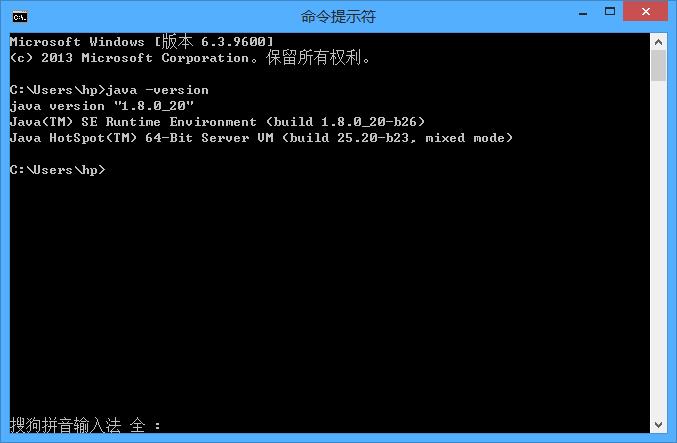
classpath 和JAVA_HOME都要建立的
你的那个classpath是不对的,你按照我上面的步骤配置下
java环境的配置问题,急求
很郁闷的问题,弄了好久没弄好。
装了jdk,环境变量弄好了(加了那个什么.;),使用editplus编译能通过,但是一运行就报错:java.lang.NoClassDefFoundError: Welcome。
我试了一下如果直接用命令提示符输入java Welcome能运行,输出结果正常。使用eclipse运行也能输出正确结果。又试了试用一款名叫promptpal的命令提示符增强软件来执行java命令则不行(连javac都过不了),相当的郁闷。
只因eclipse有点复杂,我是初学者比较难上手,所以用editplus,但是遇到这个问题非常的郁闷,望有人帮忙解决。
Thank you!Thank you!Thank you!Thank you!Thank you!Thank you!!!!
我就是用这个安装的,仅作参考,你也可以设置时候按照以上的设置路径,建议安装目录为D:\j2sdk\jdk ,许多书上都有说明
http://v.youku.com/v_show/id_XMTA0OTg3MTI=.html要是安装有问题就用这个再重新安装一遍,这也是是安装视频
设置环境变量(右击我的电脑->属性->高级->环境变量) JAVA_HOME环境变量指向JDK的安装目录如:
JAVA_HOME= d:/jdk1.6.0
PATH 环境变量指向JDK 中BIN目录,用来寻找jdk自带的可执行文件如:
PATH=%JAVA_HOME%/bin
CLASSPATH环境变量指向JDK中的LIB目录,用来装载JDK自带的类库,如:
CLASSPATH=%JAVA_HOME%/lib
或者classpth=.; 一个黑点一个分号
最后在运行窗口输入cmd,再在窗口下输入javac,java出现
Microsoft Windows XP [版本 5.1.2600]
(C) 版权所有 1985-2001 Microsoft Corp.
C:\Documents and Settings\Administrator>javac
用法:javac <选项> <源文件>
其中,可能的选项包括:
-g 生成所有调试信息
-g:none 不生成任何调试信息
-g:lines,vars,source 只生成某些调试信息
-nowarn 不生成任何警告
-verbose 输出有关编译器正在执行的操作的消息
-deprecation 输出使用已过时的 API 的源位置
-classpath <路径> 指定查找用户类文件和注释处理程序的位置
-cp <路径> 指定查找用户类文件和注释处理程序的位置
-sourcepath <路径> 指定查找输入源文件的位置
-bootclasspath <路径> 覆盖引导类文件的位置
-extdirs <目录> 覆盖安装的扩展目录的位置
-endorseddirs <目录> 覆盖签名的标准路径的位置
-proc:none,only 控制是否执行注释处理和/或编译。
-processor <class1>[,<class2>,<class3>...]要运行的注释处理程序的名称;绕过默认
的搜索进程
-processorpath <路径> 指定查找注释处理程序的位置
-d <目录> 指定存放生成的类文件的位置
-s <目录> 指定存放生成的源文件的位置
-implicit:none,class 指定是否为隐式引用文件生成类文件
-encoding <编码> 指定源文件使用的字符编码
-source <版本> 提供与指定版本的源兼容性
-target <版本> 生成特定 VM 版本的类文件
-version 版本信息
-help 输出标准选项的提要
-Akey[=value] 传递给注释处理程序的选项
-X 输出非标准选项的提要
-J<标志> 直接将 <标志> 传递给运行时系统
C:\Documents and Settings\Administrator>java
Usage: java [-options] class [args...]
(to execute a class)
or java [-options] -jar jarfile [args...]
(to execute a jar file)
where options include:
-client to select the "client" VM
-server to select the "server" VM
-hotspot is a synonym for the "client" VM [deprecated]
The default VM is client.
-cp <class search path of directories and zip/jar files>
-classpath <class search path of directories and zip/jar files>
A ; separated list of directories, JAR archives,
and ZIP archives to search for class files.
-D<name>=<value>
set a system property
-verbose[:class|gc|jni]
enable verbose output
-version print product version and exit
-version:<value>
require the specified version to run
-showversion print product version and continue
-jre-restrict-search | -jre-no-restrict-search
include/exclude user private JREs in the version search
-? -help print this help message
-X print help on non-standard options
-ea[:<packagename>...|:<classname>]
-enableassertions[:<packagename>...|:<classname>]
enable assertions
-da[:<packagename>...|:<classname>]
-disableassertions[:<packagename>...|:<classname>]
disable assertions
-esa | -enablesystemassertions
enable system assertions
-dsa | -disablesystemassertions
disable system assertions
-agentlib:<libname>[=<options>]
load native agent library <libname>, e.g. -agentlib:hprof
see also, -agentlib:jdwp=help and -agentlib:hprof=help
-agentpath:<pathname>[=<options>]
load native agent library by full pathname
-javaagent:<jarpath>[=<options>]
load Java programming language agent, see java.lang.instrument
-splash:<imagepath>
show splash screen with specified image
C:\Documents and Settings\Administrator>
再输入java -version显示
C:\Documents and Settings\Administrator>java -version
java version "1.6.0_03"
Java(TM) SE Runtime Environment (build 1.6.0_03-b05)
Java HotSpot(TM) Client VM (build 1.6.0_03-b05, mixed mode, sharing)
表示安装正确
测试环境
重启电脑 参考技术A 初学者建议什么开发工具都不用,把JAVA装好后,把BIN文件夹的路径添加到PATH中,这样就可以了,就这么简单。 参考技术B 那你就使用eclipse呀!要么就用JBuilder,干吗要给自己找那些麻烦呢?再说了,现在工作多数不是用的eclipse吗?
一条路堵了可以换另一条路呀
呵呵~~~偶是个比较懒滴!随便说两句~~ 参考技术C 我之前也遇到过这样的问题,我是忘记在classpath里面加.了
看你的classpath,加上.;
你试一下。 参考技术D 推荐你看一下这篇文章就会怎么安装了(有图示)
http://hi.baidu.com/javaart/blog/item/658e2ad6aa43bc2b07088b23.html
以上是关于java环境变量配置问题的主要内容,如果未能解决你的问题,请参考以下文章